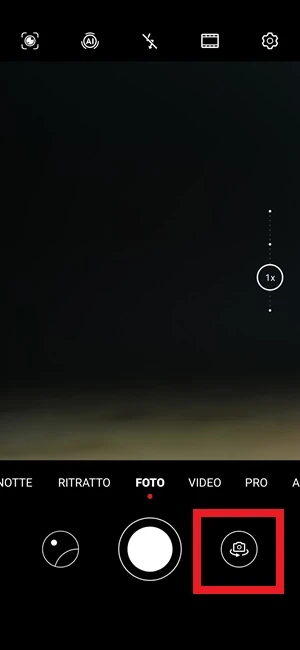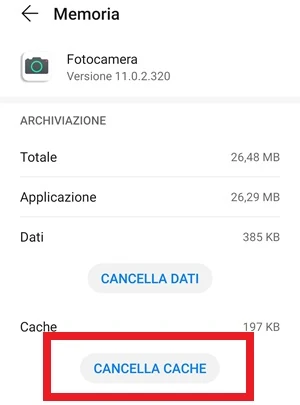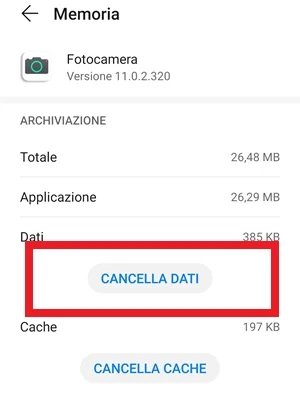Cosa fare se la fotocamera frontale non funziona su Android [GUIDA]

Oggi con questa nuova guida vedremo cosa fare se la fotocamera frontale non funziona su uno smartphone Android. Da quando è nato il primo smartphone se ne è fatta di strada e l’evoluzione di questi dispositivi sembra essere implacabile. Tra le funzioni che sono state più apprezzate dagli utenti abbiamo di certo la fotocamera frontale, un componente che ormai non può mancare su nessun telefono intelligente, tanto da rivelarsi per tante persone come uno dei componenti di uno smartphone che possono far spostare l’ago della bilancia tra la scelta di un modello di smartphone rispetto ad un altro. La fotocamera anteriore di uno smartphone se inizialmente poteva essere usata principalmente per scattarsi i selfie, oggi invece viene usata anche per le videochiamate e per creare dei video da usare per le diverse piattaforme social. Questo piccolo obiettivo posizionato sul lato anteriore dello smartphone ha il potere di ampliare le nostre possibilità di comunicazione, consentendo all’utente di condividere emozioni, esperienze e pensieri in modi mai immaginati in passato. Non c’è da stupirsi quindi se le case produttrici di smartphone cerchino di migliorare sempre più la qualità della fotocamera frontale.
Può capitare però che la fotocamera anteriore di un telefono Android smetta di funzionare non mostrando alcuna immagine oppure che mostri l’immagine ripresa in maniera poco limpida, sfocata, con riflessi o distorta, creando in tutti questi casi non poco disagio, in particolare se si ha bisogno di usare lo smartphone con urgenza. Pensa ad esempio a una riunione di lavoro da remoto, se la fotocamera del tuo smartphone non funziona può essere un problema perché impedisce di interagire come dovuto con gli altri partecipanti. Le cause per cui la fotocamera anteriore di un telefono con il sistema operativo del robottino verde può smettere di funzionare possono essere diverse e se stai affrontando questo problema sul tuo dispositivo, continua a leggere questa guida per scoprire come risolvere il problema una volta per tutte. Vediamo quindi nel dettaglio cosa fare se la fotocamera frontale non funziona su uno smartphone Android provando diverse soluzioni.
| Cosa fare se la fotocamera frontale non funziona su uno smartphone Android: assicurati di attivarla correttamente |
|---|
Come prima cosa ti dovresti accertare di attivare correttamente la fotocamera frontale dal tuo telefono Android. Se è il tuo primo smartphone e non ne avevi mai usato uno prima, devi sapere che quando tocchi l’icona della fotocamera potrebbe essere preimpostato di fabbrica l’avvio della fotocamera posteriore, quindi andrai a vedere sullo schermo ciò che riprende l’obbiettivo posizionato dietro al telefono invece di quello montato davanti. In tal caso quindi non si può definire un vero e proprio malfunzionamento, ma si tratta solo di avviare la fotocamera anteriore anziché quella posteriore nel modo corretto.
Ma ecco come attivare la fotocamera frontale su Android:
- Tocca l’icona con la Fotocamera disegnata
- Una volta mostrata la schermata principale dell’app Fotocamera, se ti viene mostrato sullo schermo ciò che viene ripreso dalla fotocamera posteriore, tocca l’icona che permette il passaggio dalla fotocamera posteriore a quella anteriore e viceversa
- Ora dovresti vedere sullo schermo la tua immagine riflessa. Sei riuscito ad attivare correttamente la fotocamera frontale
Se sapevi già come attivare la fotocamera frontale su Android, ma hai problemi con il suo utilizzo perché non sta funzionando correttamente, queste che trovi di seguito sono tutte le soluzioni che ti consiglio di provare.
| Cosa fare se la fotocamera frontale non funziona su uno smartphone Android: riavvia il telefono |
|---|
Il riavvio di uno smartphone è una pratica abbastanza comune e allo stesso tempo efficace da mettere in pratica quando si affrontano problemi temporanei che si possono avere con l’utilizzo di un dispositivo Android, inclusi quelli che possono essere legati al funzionamento della fotocamera frontale. L’azione che prevede il riavvio del telefono chiude tutte le applicazioni che sono in esecuzione, inoltre viene riavviato anche il sistema operativo, consentendo così di liberare risorse, resettare processi e cosa che in questo caso ci interessa maggiormente, risolvere eventuali errori temporanei che possono essersi verificati interessando l’app Fotocamera del telefono.
Per riavviare uno smartphone Android non dovrai fare altro che toccare e tenere premuto il pulsante che serve per accendere / spegnere il dispositivo, quindi dal menu di spegnimento che vedrai comparire sullo schermo dovrai premere sulla voce Riavvia per far partire il riavvio del telefono.
Dopo che lo smartphone è stato riavviato ed è visibile quindi la schermata Home con tutte le applicazioni, puoi toccare l’icona della fotocamera per aprirla. Verifica quindi se adesso la fotocamera frontale funziona.
| Cosa fare se la fotocamera frontale non funziona su uno smartphone Android: se noti un’immagine con riflessi, sfocata o poco limpida come se ci fosse un filtro davanti |
|---|
Se quando accedi alla fotocamera frontale del telefono noti che si vede tutto nero o che l’immagine rimane sfocata, compaiono dei fastidiosi riflessi che rovinano le foto oppure ottieni un’immagine poco limpida come se davanti ci fosse qualcosa che filtra, potrebbe dipendere se ne hai applicato una, dalla pellicola protettiva che hai montato sullo schermo del telefono per proteggerlo da graffi e urti. Possiamo avere pellicole protettive in vetro, ma anche in TPU, ma non è importante il materiale con cui sono realizzate le pellicole in questo caso, piuttosto come sono state applicate.
Se hai montato la pellicola sopra la fotocamera frontale, coprendo quindi l’obbiettivo in maniera totale o parziale, ti ritroverai con un’immagine che non riflette in maniera ottimale ciò che riprende la camera anteriore. Potresti quindi vedere un’immagine ripresa dalla fotocamera che rimane sfocata, possono comparire dei riflessi e comunque si avrà un’immagine poco limpida. Fortunatamente però se guardi lo schermo del tuo smartphone e ti rendi conto che la pellicola che hai montato copre la fotocamera frontale, ti basterà rimuoverla per risolvere ogni problema che stai affrontando.
Ricorda di prendere sempre pellicole protettive per lo schermo che non coprano la fotocamera anteriore, ma cercane una con un ritaglio ben fatto e preciso che ricopra lo schermo ma non copra quella parte dove è alloggiata la camera frontale sul display. Questo ti permetterà di ottenere sempre foto e video con la massima qualità che si può ottenere da quella fotocamera anteriore che hai sul tuo smartphone.
| Cosa fare se la fotocamera frontale non funziona su uno smartphone Android: cancella la cache dell’app Fotocamera |
|---|
L’app Fotocamera come altre applicazioni per Android ha una cache che serve per rendere più veloce l’apertura dell’app e delle sue pagine, come quelle che permettono di accedere alle Impostazioni, Filtri ecc.. Se la cache è danneggiata o ha alcuni file che vanno in conflitto con quelli rimasti dai precedenti aggiornamenti, potrebbero verificarsi dei malfunzionamenti di vario genere, tra cui anche la comparsa di errori dell’app Fotocamera.
Cancellare la cache ti darò modo di risolvere alcuni tipi di malfunzionamenti che interessano l’app Fotocamera e questi sono i passaggi da seguire per riuscire a farlo nella maniera corretta:
- Tocca l’icona dell’app Impostazioni del telefono
- Premi quindi su App > App oppure potresti trovare un’altra voce come Gestione app a seconda dell’interfaccia utente del tuo smartphone Android
- Dovresti vedere adesso un elenco con tutte le applicazioni che sono installate sul tuo telefono. Scorri questo elenco in ordine alfabetico fino a trovare l’app Fotocamera o in alternativa puoi usare la barra di ricerca in alto per scrivere il nome dell’app Fotocamera e ti verrà subito mostrata
- Dovresti visualizzare ora la schermata Informazioni applicazione dell’app Fotocamera. Premi sulla voce con scritto Memoria
- Adesso verrai rimandato a una nuova pagina. Premi sul pulsante con scritto Cancella cache
- Adesso che hai cancellato la cache dell’app Fotocamera puoi provare ad aprirla per verificare se funziona correttamente la camera anteriore del telefono. Se il problema non è stato risolto ancora, passa alla soluzione successiva
| Cosa fare se la fotocamera frontale non funziona su uno smartphone Android: cancella i dati dell’app Fotocamera |
|---|
Ancora non funziona come dovrebbe la fotocamera anteriore del tuo telefono Android? Se cancellare la cache come visto nella sezione precedente non ha portato i risultati sperati, puoi provare allora a cancellare i dati dell’app Fotocamera. Procedere con questa soluzione ti avviso però che resetterà l’app Fotocamera, quindi se magari avevi cambiato qualche sua impostazione o fatto qualche altra cosa come aver scaricato qualche filtro, dopo che avrai cancellato i dati dovrai procedere nuovamente con l’impostare la fotocamera in quanto verrà resettata allo stato di fabbrica. L’operazione non avrà alcun effetto sulle fotografie che avevi già salvato nella Galleria del telefono.
Per cancellare i dati dell’app Fotocamera su Android non dovrai fare altro che seguire i passaggi visti sopra per cancellare la cache, ma invece di premere sul pulsante Cancella cache, dovrai toccare il pulsante con scritto Cancella dati
- Una volta cancellati i dati dell’app Fotocamera prova a vedere se la fotocamera ha ripreso a funzionare correttamente
| Cosa fare se la fotocamera frontale non funziona su uno smartphone Android: cambia applicazione Fotocamera e se il problema persiste resetta il telefono allo stato di fabbrica |
|---|
L’app Fotocamera del tuo smartphone Android potrebbe avere un bug che impedisce alla fotocamera anteriore di funzionare correttamente. Per toglierti il dubbio puoi scaricare una delle tante applicazioni Fotocamera che si trovano sul Play Store. Installa un’applicazione Fotocamera che ti piace, quindi aprila e vedi se riesci a far funzionare correttamente la fotocamera frontale. Se funziona tutto bene con la nuova app che hai scaricato, c’è sicuramente qualcosa che non va nell’applicazione del telefono che gestisce il modulo della camera anteriore.
Se il problema è noto (magari comparso dopo un nuovo aggiornamento software), probabilmente verrà rilasciato un aggiornamento da parte del produttore con il bug risolto, mentre se invece non si tratta di un problema generale ma che interessa solo il tuo smartphone Android, potresti provare a ripristinare il telefono allo stato di fabbrica, ma prima però ti consiglio di eseguire un backup di tutti i tuoi dati più importanti per non perderli come foto, video, contatti, applicazioni ecc.. E se invece anche con la nuova app Fotocamera che hai scaricato la fotocamera frontale del telefono non funziona? In tal caso passa alla soluzione successiva
| Cosa fare se la fotocamera frontale non funziona su uno smartphone Android: rivolgiti a un centro assistenza |
|---|
Se la fotocamera anteriore continua a non funzionare nonostante abbia seguito tutte le soluzioni viste sopra e anche se hai eseguito un reset dello smartphone allo stato di fabbrica, potrebbe esserci un guasto hardware che interessa il modulo fotografico frontale. Un guasto di questo genere potrebbe verificarsi a causa di un urto ad esempio, dovuto a una brutta caduta a terra del telefono, ma potrebbe esserci anche un guasto dovuto al componente difettoso. Ti consiglio di rivolgerti a un centro assistenza dove riparano smartphone (in particolare se il dispositivo è ancora in garanzia) in quanto potrebbe essere danneggiata la fotocamera anteriore, motivo per cui non funziona come dovrebbe. Dal centro assistenza sapranno di certo dirti cosa c’è che non va, quindi se trovi la convenienza potrai procedere con la riparazione.
| Cosa fare se la fotocamera frontale non funziona su uno smartphone Android: conclusioni |
|---|
Su uno smartphone la fotocamera anteriore ha ormai una grande importanza per tanti utenti, motivo per cui se smette di funzionare è una grande mancanza perché è un componente del telefono ormai indispensabile per molti. Se stavi affrontando dei problemi con il funzionamento della fotocamera frontale spero che questa guida ti abbia aiutato a risolvere e che finalmente tutto abbia ripreso a funzionare bene come al solito. Alla prossima guida.